现在,由于社会科学技术的进步,越来越多的人开始注重自己的个人权益,如果自己制作了某些作品,都会使用自己的标识标注出自己的作品,然后通过识别标识来认证是否是自己的原创作品。这些作品包括视频、图片以及文档内容等等。如果在撰写文档内容之后想要保护自己的个人著作权,不让别人胡乱修改自己的文档内容,可以使用WPS软件中的文档认证功能将文档内容保护起来,只有自己可以修改其中的内容。但是有的小伙伴不知道怎么进行文档认证,所以现在小编就将文档认证的方法分享给大家,就是将需要认证的文档内容打开之后点开审阅选项,然后点开文档认证图标,最后在弹出的窗口中点击开启认证按钮就可以了。
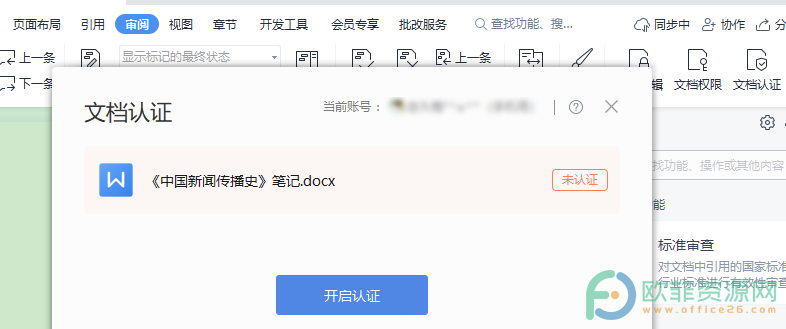
操作步骤
1、将需要认证的文档内容打开,然后点开审阅选项
电脑版wps表格如何插入迷你柱形图
部分用户在使用wps软件来编辑表格时,可以体验到很多相关的功能,用户可以轻轻松松将表格的编辑工作完成,wps软件中有着给表格的每一组数据插入迷你柱形图的功能,当用户的表格
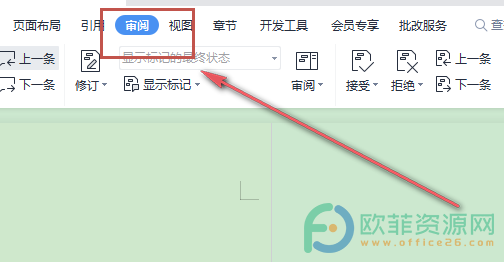
2、打开审阅选项之后,在菜单栏中找到并点开文档认证图标
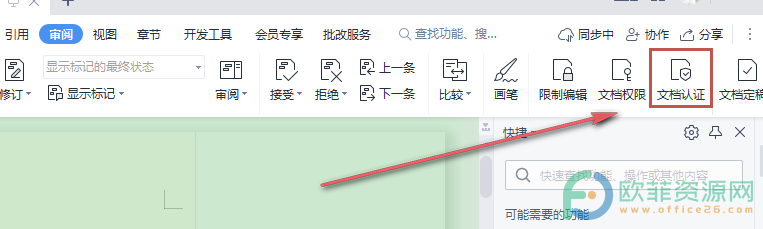
3、最后,在弹出的窗口中点击开启认证按钮就可以了
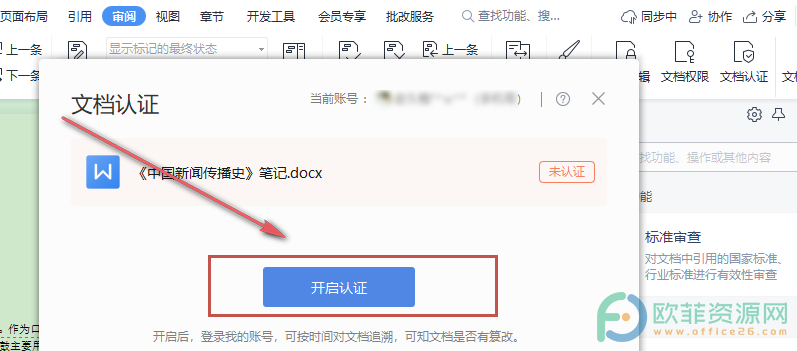
如果想要保护自己的个人著作权,可以使用文档认证功能。就是将文档内容打开之后点开工具栏中的审阅选项,然后将文档认证图标点开,最后在窗口中点击开启认证按钮就可以了。
电脑版wps表格如何绘制思维导图
在wps软件上用户可以感受到不错的使用体验以及享受到很多贴心的功能服务,wps软件是一款有着一些热门办公软件的强大功能支持,有着很明显的优势,用户在使用wps软件时可以在



